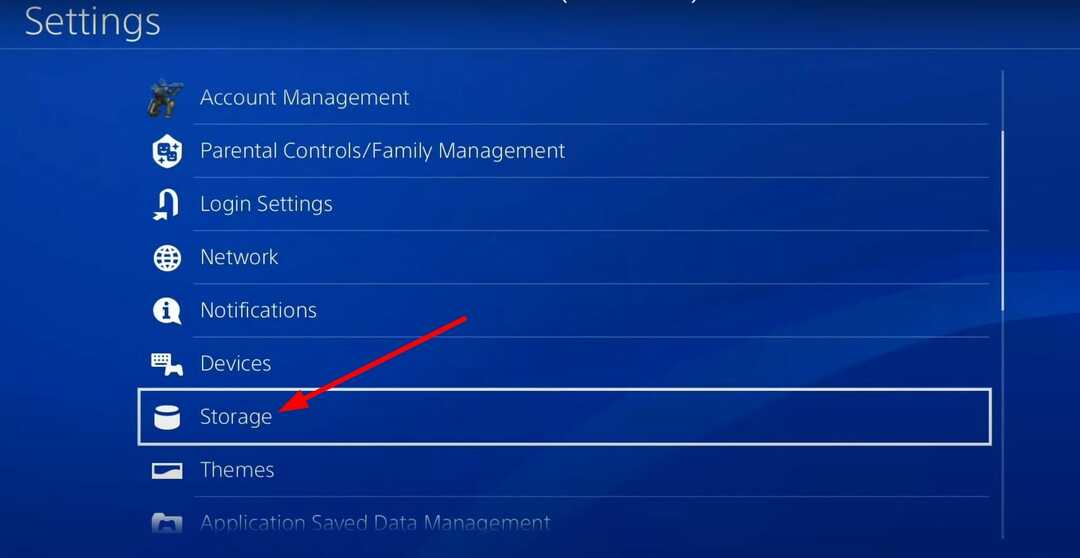- Banyak pengguna melaporkan bahwa mereka tidak dapat memainkan Call of Duty Black Ops 2 di Windows 10.
- Solusi paling nyaman dan paling aman adalah menginstal ulang game.
- Cara lain untuk menyelesaikan ini dan banyak masalah lainnya adalah dengan memeriksa integritas cache game.
- Anda juga dapat menghapus file konfigurasi dan kembali ke pengaturan default.

- Unduh DriverFix sekarang secara gratis (unduh aman)
- Luncurkan program dan tekan tombol Pindai ikon
- Tunggu pemindaian selesai dan mulai menginstal driver yang diperlukan
- DriverFix telah berhasil diunduh oleh 0 pembaca bulan ini.
Masalah kompatibilitas tidak jarang terjadi pada sistem operasi yang lebih baru seperti Windows 10.
Omong-omong, tampaknya beberapa pengguna mendapatkan kesalahan saat mencoba menjalankan Call of Duty Black Ops 2 di Windows 10.
Pengguna melaporkan bahwa mereka dapat memulai game, dan setelah melihat logo, game mogok saat memberi pengguna Kesalahan selama inisialisasi-Pengecualian yang tidak tertangani tertangkap pesan.
Ini adalah masalah yang tidak biasa, tetapi ada beberapa solusi yang tersedia, jadi pastikan untuk memeriksanya.
Call of Duty Black Ops 2 adalah gim yang hebat, namun, masalah tertentu dapat mencegah Anda memainkannya. Berbicara tentang masalah, pengguna melaporkan masalah berikut dengan game ini:
- Call Of Duty Black Ops 2 tidak dimulai, diluncurkan – Salah satu masalah paling umum dengan Black Ops 2 adalah ketidakmampuan untuk memulai permainan. Ini bisa menjadi masalah besar, tetapi Anda harus dapat memperbaikinya dengan menjalankan game dalam mode Kompatibilitas.
- Pengecualian tak tertangani Call Of Duty Black Ops 2 tertangkap – Terkadang Anda mungkin mendapatkan pesan kesalahan ini saat mencoba menjalankan game. Jika ini terjadi, pastikan Anda telah menginstal C++ Redistributables dan DirectX yang diperlukan.
- Call Of Duty Black Ops 2 mogok saat startup – Beberapa pengguna melaporkan bahwa mereka tidak dapat memulai permainan mereka sama sekali. Menurut mereka, game akan sering crash saat startup.
- Layar hitam Call Of Duty Black Ops 2 – Ini adalah masalah umum lainnya dengan Black Ops 2, tetapi Anda harus dapat memperbaikinya dengan memperbarui driver Anda ke versi terbaru.
- Pembekuan Call Of Duty Black Ops 2 – Masalah umum lainnya dengan Black Ops 2 adalah pembekuan. Ini bisa menjadi masalah yang menjengkelkan, tetapi Anda harus dapat menyelesaikannya menggunakan salah satu solusi kami.
Bagaimana cara memperbaiki Call Of Duty Black Ops 2 di Windows 10?
1. Instal ulang gamenya
- Buka Uap.
- Buka perpustakaan game Anda dan temukan Call of Duty Black Ops 2.
- Klik kanan dan pilih Copot pemasangan. Ingatlah untuk menghapus versi yang memberi Anda masalah, Anda tidak perlu menghapus versi permainan Singleplayer dan Multiplayer.

- Unduh versi yang baru saja Anda copot, dan instal lagi.
Banyak pengguna mengklaim bahwa mereka memperbaiki masalah dengan Black Ops 2 hanya dengan menginstal ulang game. Untuk melakukannya, cukup ikuti langkah-langkah di atas.
Setelah Anda menginstal ulang game, semua masalah dengan Call of Duty Black Ops 2 harus diselesaikan.
Jika Anda memerlukan info lebih lanjut tentang cara menghapus game Steam dengan aman di Windows 10, lihat ini, panduan sederhana.
2. Verifikasi integritas cache game
- Buka perpustakaan Steam Anda dan temukan versi Call of Duty Black Ops 2 yang menyebabkan Anda masalah.
- Klik kanan dan pilih Properti.

- Di jendela Properties pergi ke File Lokal tab dan pilih Verifikasi integritas cache game.

- Proses verifikasi mungkin memakan waktu beberapa menit jadi bersabarlah.
- Setelah proses selesai, ia akan memberi tahu Anda jika Anda perlu memperbarui file Anda.
- Setelah itu selesai, game Anda seharusnya berfungsi secara normal.
Cara lain untuk memperbaiki ini dan banyak masalah lainnya adalah dengan memverifikasi integritas cache game. Proses ini tidak akan menginstal ulang game Anda, tetapi mungkin memperbaiki berbagai masalah Call of Duty Black Ops 2.
Setelah memverifikasi integritas gim, coba jalankan lagi untuk melihat apakah gim tersebut berfungsi.
Game Fire adalah game booster yang akan menghilangkan macet, lag, FPS rendah, dan masalah lainnya saat bermain. Unduh sekarang (gratis) untuk pengalaman bermain yang lebih baik.
3. Hapus file iw6mp64_ship.exe
- Buka perpustakaan Steam Anda dan temukan Call of Duty Black Ops 2. Klik kanan dan pergi ke Properti.
- Klik Tab File Lokal dan dari sana hapus Nama Aplikasi: iw6mp64_ship.exe.
- Setelah itu verifikasi cache seperti pada solusi sebelumnya.
Jika Anda tidak dapat menjalankan game Steam di PC Windows 10 Anda, periksa panduan ini untuk memecahkan masalah dalam waktu singkat.
4. Hapus file konfigurasi dan kembalikan ke pengaturan default
- Pergi ke C: Program FilesSteamsteamappscommonCall of Duty Black Ops II pemain map.
- Di folder itu Anda akan melihat file-file ini:
- hardware.chp
- perangkat keras_mp.chp
- hardware_zm.chp
- Masing-masing file ini mewakili salah satu dari tiga mode permainan. Anda perlu menghapus file yang terkait dengan mode permainan yang memberi Anda masalah.
- Mulai ulang game, dan Anda akan kembali ke pengaturan default.
5. Instal driver Beta untuk kartu grafis Anda
Jika Anda sering mengalami crash dengan Call of Duty Black Ops 2, masalahnya mungkin terkait dengan driver grafis Anda.
Menurut pengguna, mereka tidak dapat memainkan game karena crash terus-menerus, tetapi mereka berhasil memperbaiki masalah hanya dengan mengunduh driver terbaru untuk kartu grafis mereka.
Kami menyarankan Anda memperbarui driver kartu grafis Anda secara otomatis dengan alat profesional yang memindai, menginstal, dan memperbarui driver Anda dengan aman dalam hitungan detik.
 Jika Anda seorang gamer, produser foto/video, atau Anda setiap hari berurusan dengan segala jenis alur kerja visual yang intensif, maka Anda sudah mengetahui pentingnya kartu grafis (GPU) Anda.Untuk memastikan semuanya berjalan lancar dan menghindari segala jenis kesalahan driver GPU, pastikan untuk menggunakan yang lengkap asisten pembaruan driver yang akan menyelesaikan masalah Anda hanya dengan beberapa klik, dan kami sangat menyarankan Perbaikan Driver.Ikuti langkah-langkah mudah ini untuk memperbarui driver Anda dengan aman:
Jika Anda seorang gamer, produser foto/video, atau Anda setiap hari berurusan dengan segala jenis alur kerja visual yang intensif, maka Anda sudah mengetahui pentingnya kartu grafis (GPU) Anda.Untuk memastikan semuanya berjalan lancar dan menghindari segala jenis kesalahan driver GPU, pastikan untuk menggunakan yang lengkap asisten pembaruan driver yang akan menyelesaikan masalah Anda hanya dengan beberapa klik, dan kami sangat menyarankan Perbaikan Driver.Ikuti langkah-langkah mudah ini untuk memperbarui driver Anda dengan aman:
- Unduh dan instal DriverFix.
- Luncurkan perangkat lunak.
- Tunggu DriverFix untuk mendeteksi semua driver Anda yang salah.
- Aplikasi sekarang akan menunjukkan kepada Anda semua driver yang memiliki masalah, dan Anda hanya perlu memilih yang ingin diperbaiki.
- Tunggu aplikasi untuk mengunduh dan menginstal driver terbaru.
- Mengulang kembali PC Anda agar perubahan diterapkan.

Perbaikan Driver
Menjaga GPU Anda tetap pada puncak kinerjanya tanpa mengkhawatirkan drivernya.
Kunjungi situs web
Penafian: program ini perlu ditingkatkan dari versi gratis untuk melakukan beberapa tindakan tertentu.
Beberapa pengguna melaporkan bahwa menggunakan driver Beta terbaru memperbaiki masalah, jadi Anda mungkin ingin melakukannya juga.
Setelah Anda memperbarui driver Anda, permainan akan mulai bekerja kembali tanpa masalah.
6. Gunakan khusus alih-alih grafis bawaan
Banyak pengguna melaporkan bahwa mereka tidak dapat memainkan Call of Duty Black Ops 2 di PC mereka karena permainan macet di layar pemuatan.
Namun, ada cara untuk memperbaikinya. Banyak PC memiliki grafis khusus dan terintegrasi, dan menggunakan grafis terintegrasi Anda dapat menyebabkan masalah ini muncul.
Untuk memperbaiki masalah ini, Anda perlu mengatur khusus Anda kartu grafik sebagai grafik utama. Ini agak sederhana dan Anda dapat melakukannya menggunakan Nvidia Control Panel atau AMD Catalyst Control Center.
Jalankan Pemindaian Sistem untuk menemukan potensi kesalahan

Unduh Restoro
Alat Perbaikan PC

Klik Mulai Pindai untuk menemukan masalah Windows.

Klik Perbaiki Semua untuk memperbaiki masalah dengan Teknologi yang Dipatenkan.
Jalankan Pemindaian PC dengan Alat Perbaikan Restoro untuk menemukan kesalahan yang menyebabkan masalah keamanan dan perlambatan. Setelah pemindaian selesai, proses perbaikan akan mengganti file yang rusak dengan file dan komponen Windows yang baru.
Jika Panel Kontrol Nvidia tidak berfungsi di Windows 10, lihat ini panduan khusus dan memperbaikinya dengan mudah. Jika Anda mengalami masalah yang sama dengan AMD Catalyst Control Center, Anda dapat memeriksa panduan ini.
Jika Anda tidak dapat menemukan opsi untuk beralih ke grafik khusus di alat ini, Anda mungkin dapat melakukannya dari BIOS. Mengakses BIOS tampaknya merupakan tugas yang terlalu berat? Biarkan kami membuat segalanya lebih mudah bagi Anda dengan bantuan ini panduan luar biasa!
BIOS Anda sedikit lebih rumit, dan untuk melihat cara mematikan kartu grafis terintegrasi, kami menyarankan Anda untuk memeriksa papan utama manual untuk instruksi rinci.
Setelah Anda menonaktifkan grafik terintegrasi Anda, periksa apakah masalahnya telah teratasi.
Anda tidak dapat mengganti kartu grafis Anda di Windows 10? Ikuti langkah-langkah dari panduan ini untuk memperbaiki masalah dengan cepat.
7. Pastikan Anda menginstal DirectX dan C++ Redistributables
Banyak aplikasi memerlukan komponen tertentu agar dapat bekerja dengan baik, dan hal yang sama berlaku untuk Call Of Duty Black Ops 2. Untuk menjalankan game, Anda harus memiliki versi C++ Redistributables yang tepat dan DirectX diinstal.
Terkadang, komponen ini tidak diinstal secara otomatis di PC Anda dan itu dapat menyebabkan masalah dengan Black Ops 2. Namun, Anda dapat dengan mudah memperbaiki masalah hanya dengan menginstal komponen yang diperlukan.
Kamu bisa mengunduh DirectX dan C++ Dapat Didistribusikan Ulang online, tetapi ada cara yang lebih cepat. Ada berbagai versi DirectX dan C++ Redistributables yang tersedia, dan Anda perlu mengunduh dan menginstal versi yang benar untuk memainkan game.
Banyak game sudah memiliki komponen yang diperlukan, dan Anda hanya perlu menginstalnya secara manual. Untuk melakukannya untuk Black Ops 2, Anda hanya perlu mengikuti langkah-langkah berikut:
- Buka direktori instalasi Black Ops 2. Secara default, seharusnya SteamsteamappscommonCall of Duty Black Ops II
- Sekarang navigasikan ke redist direktori dan jalankan vcredist_x86.exe.
- Ikuti petunjuk di layar untuk menyelesaikan penginstalan.
- Pilihan: Jika Anda memiliki file pengaturan lain yang tersedia di redist direktori, Anda mungkin ingin menjalankannya juga.
- Setelah proses instalasi selesai, Anda harus pergi ke redistDirectX direktori dan jalankan DXSETUP.exe.
- Ikuti petunjuk di layar untuk menyelesaikan penginstalan.
Setelah Anda menginstal kedua komponen, coba jalankan Black Ops 2 lagi. Banyak pengguna melaporkan bahwa mereka memperbaiki masalah setelah menginstal dua komponen ini, jadi Anda mungkin ingin mencobanya.
8. Jalankan game dalam mode Kompatibilitas
- Temukan pintasan Call of Duty Black Ops 2, klik kanan dan pilih Properti dari menu.

- Ketika Properti jendela terbuka, navigasikan ke Kesesuaian tab. Memeriksa Jalankan program ini dalam mode kompatibilitas untuk dan pilih versi Windows yang lebih lama. Sekarang klik Menerapkan dan baik untuk menyimpan perubahan.

Menurut pengguna, jika Anda tidak dapat memainkan Call of Duty Black Ops 2 di PC Anda, Anda mungkin dapat memperbaiki masalah dengan menjalankan game dalam mode Kompatibilitas.
Setelah melakukan itu, coba jalankan game dan periksa apakah itu membantu. Jika Anda tidak memiliki pintasan di Desktop, Anda dapat menemukan file .exe game di direktori instalasinya.
Jika Anda membutuhkan penghitung FPS untuk Call of Duty Black Ops 2, periksa daftar ini dengan pilihan terbaik kami.
9. Tutup aplikasi yang bermasalah
Terkadang aplikasi pihak ketiga dapat mengganggu Call of Duty Black Ops 2 dan mencegahnya memulai. Banyak aplikasi dapat mengganggu, tetapi pengguna melaporkan bahwa mereka memperbaiki masalah setelah ditutup studio sonik.
Aplikasi ini adalah bagian dari perangkat lunak ASUS Audio, dan jika Anda memilikinya di PC, pastikan untuk menutupnya atau menghapusnya dan memeriksa apakah itu menyelesaikan masalah.
Jika Anda ingin gameplay yang lebih lancar, periksa panduan ini untuk mempelajari layanan apa yang perlu Anda nonaktifkan.
10. Jalankan Steam sebagai administrator
- Temukan lokasi Anda Uap pintasan, dan klik kanan.
- Sekarang pilih Jalankan sebagai administrator dari menu.

Beberapa pengguna melaporkan bahwa mereka memperbaiki masalah hanya dengan menjalankan Steam sebagai administrator. Untuk melakukannya, cukup ikuti langkah-langkah di atas.
Jika itu menyelesaikan masalah, Anda mungkin ingin mengubah konfigurasi Steam dan selalu menjalankannya dengan hak administratif. Untuk melakukannya, lakukan saja hal berikut:
- Klik kanan Uap jalan pintas dan pilih Properti dari menu.
- Sekarang pergi ke Kesesuaian tab dan centang Jalankan program ini sebagai administrator. Sekarang klik Menerapkan dan baik untuk menyimpan perubahan.

Setelah melakukan itu, Steam akan selalu berjalan dengan hak akses administratif, dan masalah dengan Black Ops 2 harus diselesaikan.
Tidak ada yang terjadi ketika Anda mengklik Jalankan sebagai administrator? Jangan khawatir, kami punya solusi yang tepat untuk Anda! Periksa artikel ini dan memperbaikinya tidak ada waktu.
Itu saja, saya harap setidaknya beberapa dari solusi ini bermanfaat bagi Anda, dan Anda dapat memainkan Call of Duty Black Ops di Windows 10 sekarang.
Jika Anda memiliki saran atau pertanyaan, cukup hubungi bagian komentar di bawah.
 Masih mengalami masalah?Perbaiki dengan alat ini:
Masih mengalami masalah?Perbaiki dengan alat ini:
- Unduh Alat Perbaikan PC ini dinilai Hebat di TrustPilot.com (unduh dimulai di halaman ini).
- Klik Mulai Pindai untuk menemukan masalah Windows yang dapat menyebabkan masalah PC.
- Klik Perbaiki Semua untuk memperbaiki masalah dengan Teknologi yang Dipatenkan (Diskon Eksklusif untuk pembaca kami).
Restoro telah diunduh oleh 0 pembaca bulan ini.